2016年8月12日(金)10時
切替前に届いたメールは、旧メールシステム(OWA)に届きます。
切替後に届いたメールは、「Office365」に届きます。

旧メールシステムのデータ(8月12日10時頃時点)を「Office365」にコピーします。
(コピーは自動的に行われます。各ユーザーが作業する必要はありません。)
コピー完了は8月18日(木)を予定します。
コピーされるデータは、「メール、予定表、連絡先、タスク」です。
Outlookの一部設定(転送設定・メールの自動振り分け・自動応答(不在時)、予定表のアクセス権設定等)は、移行されません。
上記を使用されている方は、新しいメールシステムに切り替わった後で再度設定を行ってください。
※仕分けルールのインポート/エクスポートによる設定を希望する方のみ、移行前(8月10日まで)に
各自で 仕分けルールのエクスポートを行なってください。 手順の詳細は、こちらをご参照ください。
OUTLOOKで旧システムと接続中は、以下のダイアログが自動的に表示されますが
「キャンセル」ボタンを押してください。
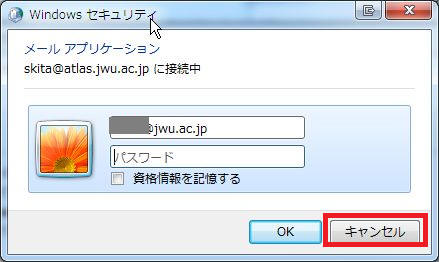
OUTLOOKは下記手順で切り替える必要があります。
※設定切替をしていない場合、OUTLOOKから送信したメールは、旧メールシステムに送られてしまいます。
必ず各自、以下手順で設定変更をお願い致します。
①Windowsボタン を押して、「メール」と入力し、表示された「メール」をクリックして実行します。
を押して、「メール」と入力し、表示された「メール」をクリックして実行します。
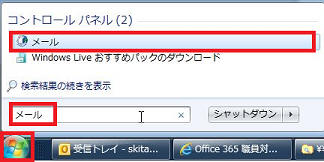
②現在使用中の電子メールアカウントを選択し、削除をクリックします。
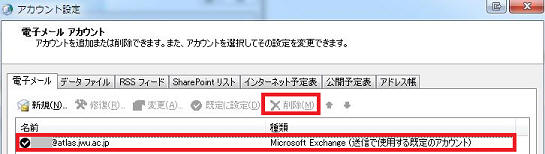
※電子メールアカウントを削除してもローカルに保存された「保存先(下図参照)」は、残りますのでご安心ください。
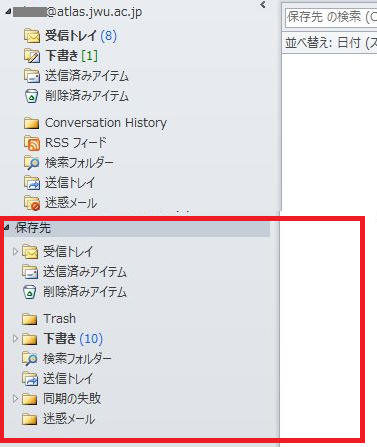
③削除確認画面が表示されますが、「はい」を選択します。
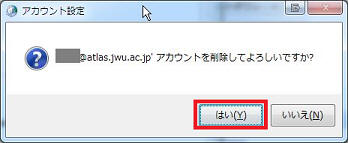
※データ削除時に以下のエラー画面が表示された方は、こちらを参照ください。
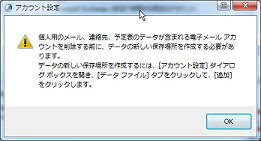
以上で旧メールシステムの削除は完了です。
続いて、新メールシステム(Office365)用の設定を行います。
④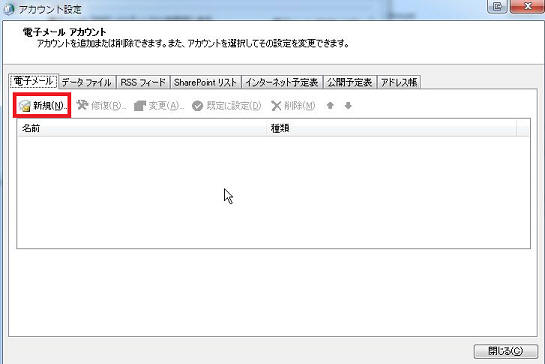
⑤次へボタンを押します。
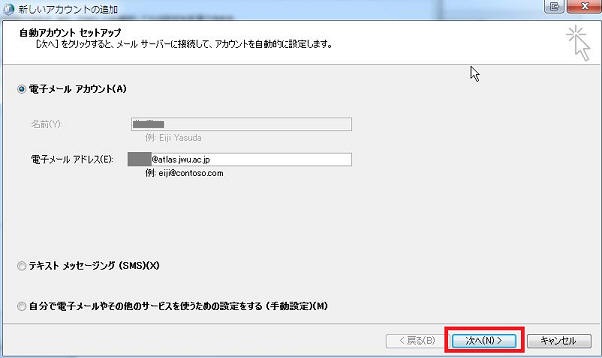
⑥メールアドレス、パスワードを入力してOKボタンを押します。
※初期表示時「xxx@jwu.ac.jp」となっておりますので手動で「xxx@atlas.jwu.ac.jp」に修正します。
以下の画面が表示されれば完了です。
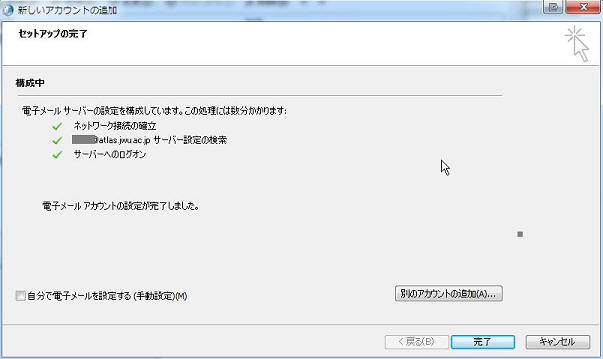
設定後は、OUTLOOKは、Office365に接続されます。
※OUTLOOKの「ファイル」メニューをクリックした時に、アカウント設定が、「https://outlook.office365・・・」のように
Office365の文字が含まれていれば正常に設定できています。(又はメールボックスのサイズ(49.5G)でも確認可能です。)
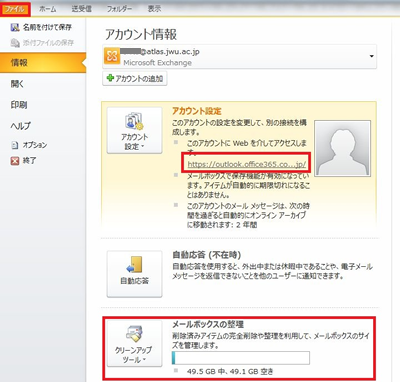
※8月12日10時頃にOffice365に切替いたしましたが、新着メールの受信がOffice365に完全に切り替わるまで時間がかかるようです。
しばらくはOffice365と旧メールシステムの両方を確認するようにお願い致します。
【旧システム】JASMINEメール(Outlook Web App)にログオン【送受信不可、参照のみ可能】
※予定表のアクセス権は、移行されませんので各自、設定をお願い致します。
「予定表のアクセス権」変更は、予定表の「ホーム」タブより行うことができます。


